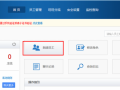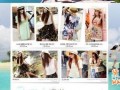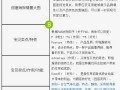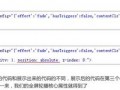圖片文件夾,多級圖片分類(不限層級)
1, 圖片空間--圖片目錄,支持用戶建立多級文件夾圖片分類; 方便用戶進行圖片的管理分類;
2, 圖片空間--圖片目錄,文件夾排序邏輯,默認按照文件夾名稱從數字后拼音,按第一個數字順序排序,首字母順序排序。(類window文件夾排列邏輯)
便于用戶快速查找和管理圖片文件夾;

(圖1,圖片空間--圖片目錄截圖)
3,文件夾搜索功能
用戶可通過圖片目錄下文件夾名稱搜索,快速查找到指定文件夾;支持模糊搜索哦~~

(圖2,圖片目錄,文件夾搜索截圖)
4,文件夾,用戶操作說明
(1)支持文件夾,鼠標直接選中拖動,到指定文件夾下
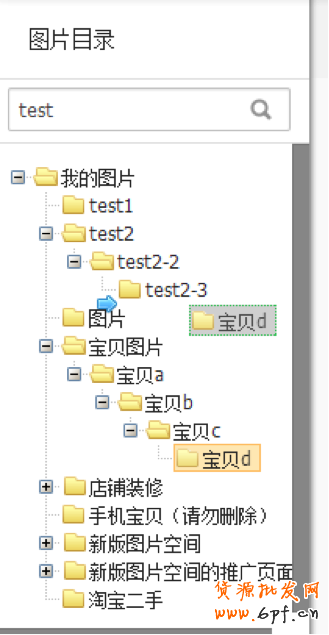
(圖3-1,圖片目錄,拖動文件夾截圖)

(圖3-2,圖片目錄,拖動文件夾截圖)

(圖3-3,圖片目錄,拖動文件夾截圖)
(2)支持鼠標右鍵,選擇需對文件夾進行操作的行為;

(圖4,圖片目錄,鼠標右鍵操作截圖)
注意:
(1) 由于要考慮web版圖片空間的瀏覽流暢度,所以文件夾數量最多可建立2000個;
(2) 系統文件夾:寶貝圖片、店鋪裝修,由于是為圖片搬家使用,所以不支持用戶進行編輯操作(刪除、重命名);
圖片文件夾直接上傳
用戶可通過高速上傳,直接上傳圖片文件夾or上傳文件夾&圖片 or 只上傳圖片
用戶上傳圖片文件夾的操作說明:
1,圖片空間—圖片管理,點擊“上傳圖片” (圖5,圖片管理-上傳圖片,按鈕截圖)
2,上傳文件夾/圖片,到指定文件夾的位置修改;
(1)點擊上傳圖片彈框,右上角“修改位置“,可指定所需上傳的文件夾/圖片,到指定文件夾下;

(圖6-1,上傳圖片,修改位置截圖)

(圖6-2,上傳圖片,修改位置截圖)
(2)在圖片管理—圖片目錄下,直接選擇指定上傳的文件夾,則新上傳的文件夾/圖片,默認在該指定文件夾下;

(圖7,上傳圖片,修改位置截圖)
3, 選擇上傳位置后,點擊高速上傳,即可上傳文件夾/圖片;
還可勾選水印,調整圖片寬度,對上傳圖片進行統一處理哦~~~

(圖8,上傳圖片彈框截圖)
4,左側選擇文件夾,右側勾選所需上傳文件夾/圖片;選擇所需上傳文件夾/圖片,進行上傳;

(圖9-1,上傳圖片彈框截圖)

(圖9-2,上傳圖片彈框截圖)

(圖9-3,上傳圖片彈框截圖)
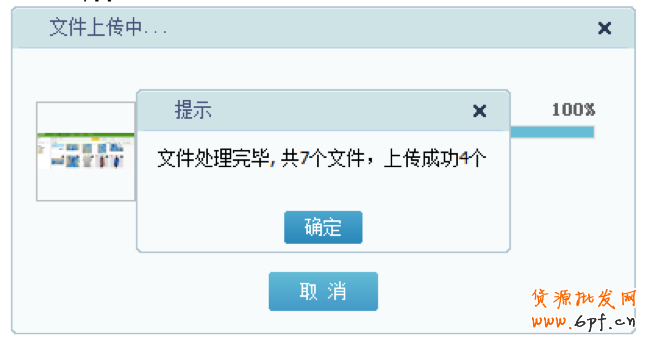
(圖9-4,上傳圖片彈框截圖)
5, 文件夾/圖片上傳結束后,點擊確認,即可查看新上傳的文件夾/圖片;

(圖10-1,上傳圖片成功截圖)

(圖10-2,查看上傳圖片截圖)
6,若用戶勾選了圖片管理的右上角“只顯示圖片“ ,則需要在左側目錄選擇文件夾進行查找;
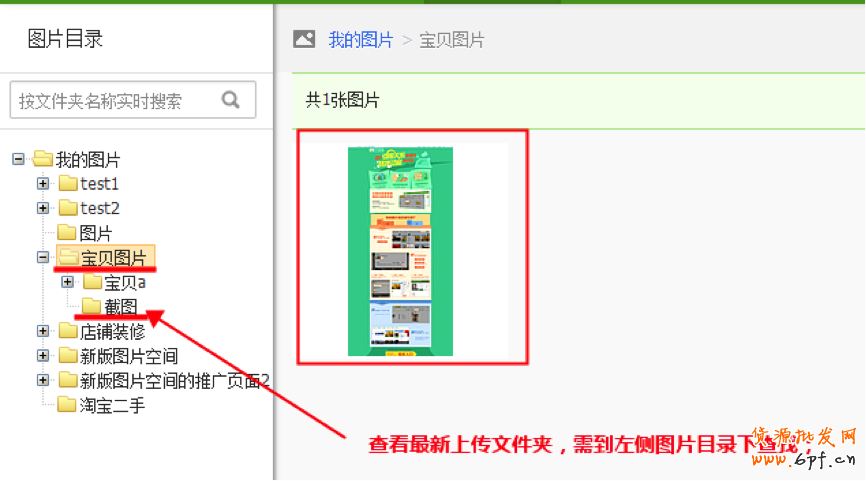
(圖11,查看上傳圖片截圖)
注意:上傳圖片名稱,不能超過50個字符。
樂發網超市批發網提供超市貨源信息,超市采購進貨渠道。超市進貨網提供成都食品批發,日用百貨批發信息、微信淘寶網店超市采購信息和超市加盟信息.打造國內超市采購商與批發市場供應廠商搭建網上批發市場平臺,是全國批發市場行業中電子商務權威性網站。
本文來源: 新版圖片空間上傳操作步驟